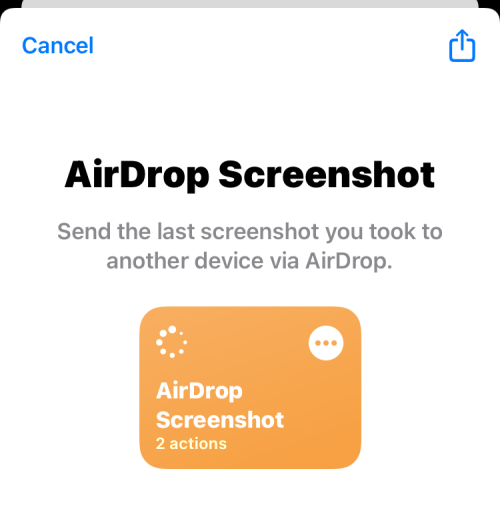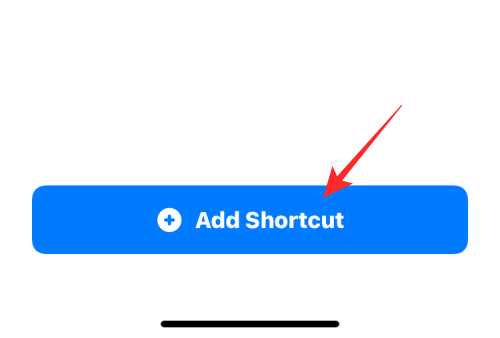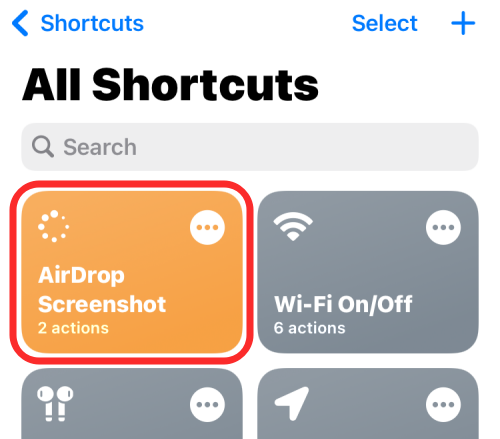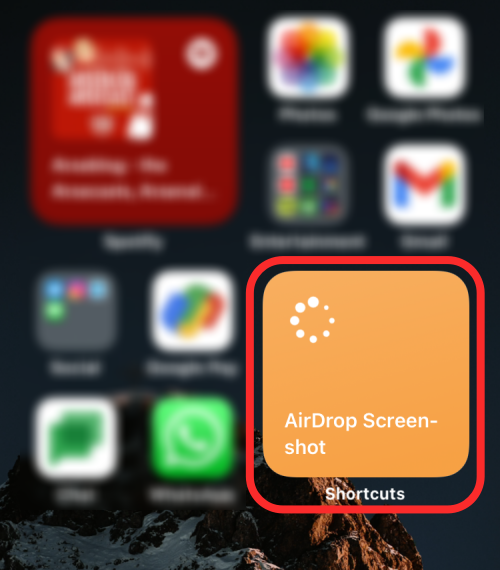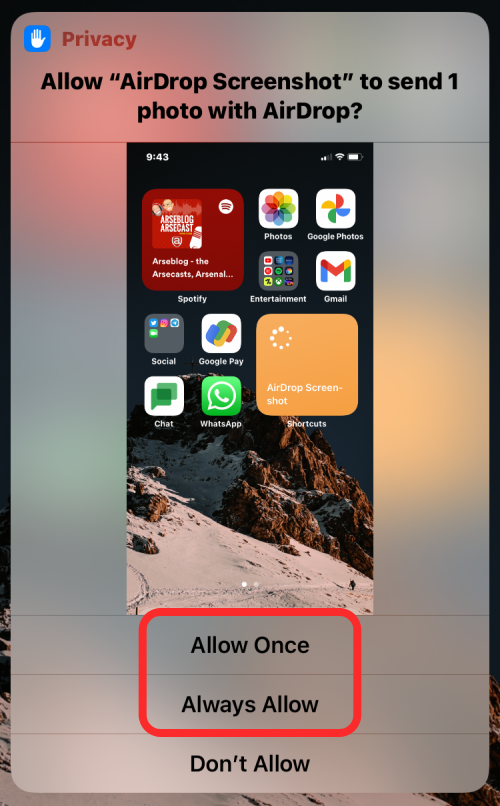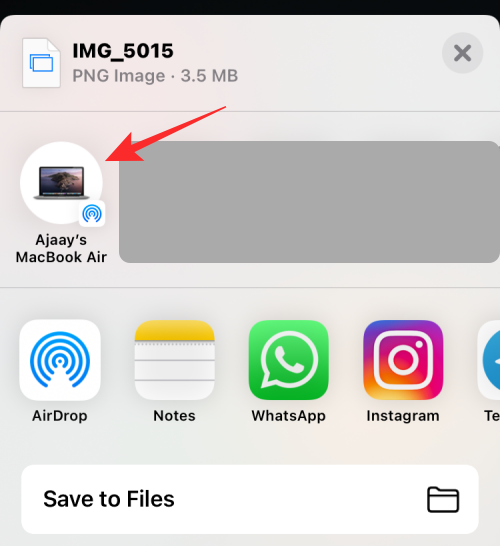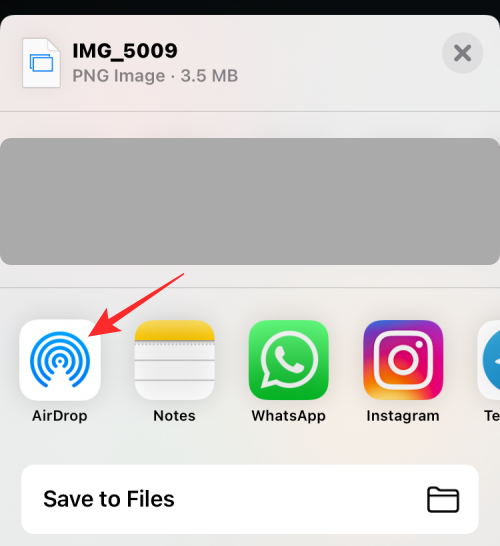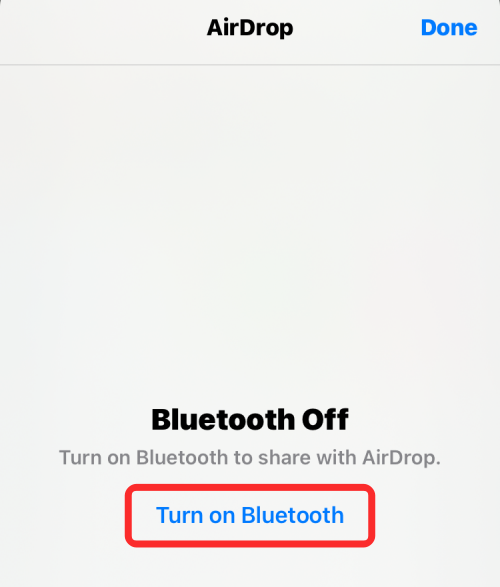AirDrop経由でiPhoneで最後のスクリーンショットを共有する方法
繰り返しの作業を簡素化するために、Apple は、携帯電話から離れるときにインターネット接続を自動的にオフにしたり、電話に乗り込んだときにお気に入りの音楽リストを自動的に再生したりするなど、日常の一般的な操作を自動化できるショートカット アプリをリリースしました。車など。
もっと簡単にしたいタスクの 1 つは、写真アプリを開かずに、撮ったばかりの最後のスクリーンショットを共有することです。この記事では、Airdrop機能を使用して、iPhoneの最新のスクリーンショットを他の人や他のAppleデバイスにすばやく送信する方法を紹介します。
iPhone で最後のスクリーンショットをすばやく共有する方法
コンテンツを共有する前に、すぐにアクセスできるように対象のデバイス (別の iPhone、iPad、Mac など) で AirDrop が有効になっていることを確認してください。
ステップ 1: AirDrop スクリーンショットのショートカットを設定する
- AirDrop 経由で最後のスクリーンショットをすぐに共有するには、この AirDrop スクリーンショットのショートカットを iPhone にダウンロードします。
- これを行うと、AirDrop スクリーンショットのショートカットが iPhone のショートカット アプリに読み込まれます。

- この画面で、下部にある「ショートカットを追加」をタップしてiPhoneに追加します。

- ショートカット アプリの [マイ ショートカット] タブから新しいショートカットにアクセスできるようになりました。

- 空の領域を長押しし、アイコンをタップし、アプリリストからショートカットを選択することで、このショートカットをウィジェットとして iPhone のホーム画面に追加することもできます。
- AirDrop スクリーンショット ウィジェットをホーム画面に追加すると、次のようになります。

ステップ 2: AirDrop を使用して最後のスクリーンショットを共有する スクリーンショット
- iPhone で取得した最後のスクリーンショットを即座に共有するには スクリーンショットを撮るには、次の操作を行います。ホーム画面で AirDrop スクリーンショット ウィジェットをタップするか、ショートカット アプリでアクセスします。
- これを行うと、携帯電話で最後に撮影したスクリーンショットのプレビューを含むダイアログ ボックスが表示され、AirDrop 経由でこの画像を共有するショートカットを許可するかどうかを尋ねられます。設定方法に応じて、「一度許可」(ショートカットを使用するたびに確認される) または「常に」(次回からは確認されない) をクリックできます。

- Bluetooth が有効になっている場合は、近くにある AirDrop デバイスをリストした iOS 共有シートが画面に表示されます。ここで、スクリーンショットを共有したいAirDropデバイスをタップします。

- Bluetooth が有効になっていない場合、または上部に AirDrop デバイスが表示されない場合は、[AirDrop] を選択します。

- 次の画面で、「Bluetooth をオンにする」をタップします。

- [デバイス] の下に、AirDrop をサポートする近くのすべてのデバイスが表示されます。ここで、スクリーンショットを共有するデバイスを選択します。 ###############それでおしまい。スクリーンショットが選択したデバイスに送信されます。
以上がAirDrop経由でiPhoneで最後のスクリーンショットを共有する方法の詳細内容です。詳細については、PHP 中国語 Web サイトの他の関連記事を参照してください。

ホットAIツール

Undresser.AI Undress
リアルなヌード写真を作成する AI 搭載アプリ

AI Clothes Remover
写真から衣服を削除するオンライン AI ツール。

Undress AI Tool
脱衣画像を無料で

Clothoff.io
AI衣類リムーバー

AI Hentai Generator
AIヘンタイを無料で生成します。

人気の記事

ホットツール

メモ帳++7.3.1
使いやすく無料のコードエディター

SublimeText3 中国語版
中国語版、とても使いやすい

ゼンドスタジオ 13.0.1
強力な PHP 統合開発環境

ドリームウィーバー CS6
ビジュアル Web 開発ツール

SublimeText3 Mac版
神レベルのコード編集ソフト(SublimeText3)

ホットトピック
 7450
7450
 15
15
 1374
1374
 52
52
 77
77
 11
11
 14
14
 8
8
 新しいカメラ、A18 Pro SoC、大きな画面を備えた iPhone 16 Pro および iPhone 16 Pro Max 公式
Sep 10, 2024 am 06:50 AM
新しいカメラ、A18 Pro SoC、大きな画面を備えた iPhone 16 Pro および iPhone 16 Pro Max 公式
Sep 10, 2024 am 06:50 AM
Apple はついに、新しいハイエンド iPhone モデルのカバーを外しました。 iPhone 16 Pro と iPhone 16 Pro Max には、前世代のものと比較して大きな画面が搭載されています (Pro では 6.3 インチ、Pro Max では 6.9 インチ)。強化された Apple A1 を入手
 iPhone の部品アクティベーション ロックが iOS 18 RC で発見 — ユーザー保護を装って販売された修理権利に対する Apple の最新の打撃となる可能性がある
Sep 14, 2024 am 06:29 AM
iPhone の部品アクティベーション ロックが iOS 18 RC で発見 — ユーザー保護を装って販売された修理権利に対する Apple の最新の打撃となる可能性がある
Sep 14, 2024 am 06:29 AM
今年初め、Apple はアクティベーション ロック機能を iPhone コンポーネントにも拡張すると発表しました。これにより、バッテリー、ディスプレイ、FaceID アセンブリ、カメラ ハードウェアなどの個々の iPhone コンポーネントが iCloud アカウントに効果的にリンクされます。
 iPhoneの部品アクティベーションロックは、ユーザー保護を装って販売されたAppleの修理権に対する最新の打撃となる可能性がある
Sep 13, 2024 pm 06:17 PM
iPhoneの部品アクティベーションロックは、ユーザー保護を装って販売されたAppleの修理権に対する最新の打撃となる可能性がある
Sep 13, 2024 pm 06:17 PM
今年初め、Apple はアクティベーション ロック機能を iPhone コンポーネントにも拡張すると発表しました。これにより、バッテリー、ディスプレイ、FaceID アセンブリ、カメラ ハードウェアなどの個々の iPhone コンポーネントが iCloud アカウントに効果的にリンクされます。
 gate.ioトレーディングプラットフォーム公式アプリのダウンロードとインストールアドレス
Feb 13, 2025 pm 07:33 PM
gate.ioトレーディングプラットフォーム公式アプリのダウンロードとインストールアドレス
Feb 13, 2025 pm 07:33 PM
この記事では、gate.ioの公式Webサイトに最新のアプリを登録およびダウンロードする手順について詳しく説明しています。まず、登録情報の記入、電子メール/携帯電話番号の確認、登録の完了など、登録プロセスが導入されます。第二に、iOSデバイスとAndroidデバイスでgate.ioアプリをダウンロードする方法について説明します。最後に、公式ウェブサイトの信頼性を検証し、2段階の検証を可能にすること、ユーザーアカウントと資産の安全性を確保するためのリスクのフィッシングに注意を払うなど、セキュリティのヒントが強調されています。
 ANBIアプリの公式ダウンロードv2.96.2最新バージョンインストールANBI公式Androidバージョン
Mar 04, 2025 pm 01:06 PM
ANBIアプリの公式ダウンロードv2.96.2最新バージョンインストールANBI公式Androidバージョン
Mar 04, 2025 pm 01:06 PM
Binance Appの公式インストール手順:Androidは、ダウンロードリンクを見つけるために公式Webサイトにアクセスする必要があります。すべては、公式チャネルを通じて契約に注意を払う必要があります。
 複数のiPhone 16 Proユーザーがタッチスクリーンのフリーズ問題を報告、おそらくパームリジェクションの感度に関連している
Sep 23, 2024 pm 06:18 PM
複数のiPhone 16 Proユーザーがタッチスクリーンのフリーズ問題を報告、おそらくパームリジェクションの感度に関連している
Sep 23, 2024 pm 06:18 PM
Apple の iPhone 16 ラインナップのデバイス (具体的には 16 Pro/Pro Max) をすでに入手している場合は、最近タッチスクリーンに関する何らかの問題に直面している可能性があります。希望の光は、あなたは一人ではないということです - レポート
 OUYI iOSバージョンインストールパッケージのリンクをダウンロードします
Feb 21, 2025 pm 07:42 PM
OUYI iOSバージョンインストールパッケージのリンクをダウンロードします
Feb 21, 2025 pm 07:42 PM
OUYIは、ユーザーに便利で安全なデジタル資産管理エクスペリエンスを提供する公式のiOSアプリとの世界をリードする暗号通貨取引所です。ユーザーは、この記事で提供されているダウンロードリンクからOUYI IOSバージョンのインストールパッケージを無料でダウンロードし、次の主な機能をお勧めします。 。安全で信頼できるストレージ:OUYIは、高度なセキュリティテクノロジーを採用して、ユーザーに安全で信頼性の高いデジタル資産ストレージを提供します。 2FA、生体認証およびその他のセキュリティ対策により、ユーザー資産が侵害されないようにします。リアルタイム市場データ:OUYI iOSアプリはリアルタイムの市場データとチャートを提供し、ユーザーはいつでも暗号化を把握できるようにします
 PHPを使用してAlipay EasySDKを呼び出すときの「未定義の配列キー」「サイン」「エラー」の問題を解決する方法は?
Mar 31, 2025 pm 11:51 PM
PHPを使用してAlipay EasySDKを呼び出すときの「未定義の配列キー」「サイン」「エラー」の問題を解決する方法は?
Mar 31, 2025 pm 11:51 PM
問題の説明公式コードに従ってパラメーターを記入した後、PHPを使用してAlipay EasySDKを呼び出すとき、操作中にエラーメッセージが報告されました。